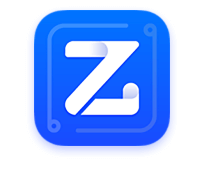**市公共**交易中心
关于资格预审电子开评标系统试运行的通知
各交易主体:
为进一步落实《国务院办公厅转发国家发展改革委关于深化公共**交易平台整合共享的指导意见的通知》(国办函〔(略)要求,全面推行电子招标投标,加强信息化监管。自(略),我市房屋建筑和市政基础设施工程资格预审电子开评标系统试运行。资格预审电子开评标系统试运行期间,实行资格申请纸质文件和电子文件并存的方式进行,投标单位需上传电子资格申请文件并递交纸质资格申请文件。资审文件编制工具在**省公共**交易平台服务指南-下载专区进行下载。
特此通知。
附:1.**省公共**交(略)人操作手册.doc
2.**省公共**交易平台系统工程建设业务交易系统招标代理人操作手册.docx
**市公共**交易中心
(略)
附件1
**省公共**交易平台系统
工程建设交易系统使用手册
投标人操作
广联达科技股份有限公司
2020年7月
目录
TOC \o "1-3" \h \z \u HYPERLINK \l _Toc27111 目录 2
一、(略) 3
二、 确认投标 6
1、确认投标 6
2、(略) 8
3、联合体投标 9
三、我的投标项目 12
1、查看公告 12
2、 打印投标确认单 13
3、 资格预审文件下载 15
4、 资审文件网上提问 16
5、 递交(略) 17
6、 资格预审结果查看 17
7、招标文件下载 18
8、招标文件网上提问 19
9、 下载(略) 20
10、 缴纳保证金 21
11、 下载澄清与修改文件 22
12、递交投标文件 23
13、投标人提问 24
14、中标候选人公示 25
15、中标结果通知 26
四、投(略) 27
五、投标人项目投诉 28
一、系统登录
双击打开浏览器,输入http://(略)cn,进入交易中心门户网站主页;
点击页面右侧【电子交易平台】按钮;
进入页面后,继续点击**工程建设交易系统图标,页面自动跳转到账户登录页面。
点击账户登录按钮下方的加密锁登录按钮进行登录,登录之前插入CA锁,输入锁密码即可,原始密码为(略),登录以后可以根据需要自己修改密码。
再次点击CA登录(不要使用用户登录),然后插入CA锁进行登录,要对下面的《电子招标投标公共服务平台授权登录协议》打勾,否则不能进入到下一步。如图,有1.2.3.进行指导操作。
随后弹出授权登录界面,点击进入授权
点击【确认授权】后可直接进入投标报名界面见下图:
投标报名界面见以下投标报名部分介绍,此处不再展示。
2确认投标
以下示例均已资格预审流程为例,其他操作可参照此流程。
在投标报名截止日期之前,投标人都可以对招标项目进行确认、也可对确认投标的项目进行撤销。
1、确认投标
依次点击进入建设工程交易系统-我要投标-确认投标,在招标项目的陈列区点击“确认投标” 按钮
在跳转的页面最下方,点击“确认投标” 按钮。
在确认投标页面,勾选需要报名的标段,见下图:
依次输入对应的项目联系人、联系电话、企业资质、项目经理等信息,确认信息无误后,可以点击“提交”按钮完成“确认投标”工作。
提交报名确认成功以后的界面如下:
2、撤销投标
在投标确认截止时间之前,可以通过撤销投标的按钮,进行确认投标的撤销。
点击【撤销】以后,出现撤销报名提示:(略)
已撤销的标段如下图所示,在投标报名截止之前可再次确认是否要报名该项目。
3、联合体投标
如果项目的标段是支持联合体投标的话,那么在确认投标的页面中,会有一个“是(略)的选项框。确认联合体投标后,需要在系统上选择联合体成员单位企业,并上(略)。
选择联合体企业并选择企业资质如下图:
添加联合体协议书
选择好以后见以下界面:
被联合体企业需要登录交易系统,在确认投标中,选择对应的标段。点击(略)。进行投标确认。
注意:只有全部联合体确认完成之后,投标确认才算完成。
三、(略)
如果对招标项目进行“确认投标”之后,(略)示查看等业务。
依次点击进入建设工程交易系统-我要投标-我的投标项目。在项目陈列区中,选中已确认投标的项目,点击“更多操作”按钮。
1、查看公告
在信息类型中(略),点击查看按钮,即可查看到公告内容。
点击查看以后,见下图公告:
2打印投标确认单
点击【我的投标项目】然后点击投标项目确认一栏的【查看】按钮;
选中要打印投标确认单的标段,见下图:
点击右下角的【打印投标确认单】按钮
弹出打印界面,点击【打印】即可完成投标确认单的打印工作。点击【关闭】返回之前界面。
3资格(略)
点击【我的投标项目】,查看信(略),在状态栏显示下载的开始时间,在资审文件发布以后,即可下载。
点击【下载】按钮以后,在附件区(略),点击文件链接(略)。
4资审文件网上提问
进入【我的投标项目】,在信息类型栏目下的“资审文件网上提问”部分,可进行【提问】操作。
点击【新增提问】按钮,即可创建提问内容,在提问完成以后,在操作界面,可以点击放大镜进行查看提问的内容。
新建以后,在附件区(略),可以添加提问文件,添加完毕以后,点击提交即可推送至招标代理(招标人)处。
5递交资格申请文件
点击【我的投标项目】,在信息类型栏目找到“递交资格申请文件”一栏,点击递交按钮,在附件处添加资格申请文件即可完成递交,在递交以后,可以查看自己已(略)。
资格预审网上评标项目请上传.SX(略),资格预审非网上项目,请根据资审文件要求上传。
6资格预审结果查看
在资格预审结果一栏,可以查看是否入围,如果应入围,需要在入围价值日期之前进行入围确认,如果未入围,可看看未入围的结果。
7、招标文件下载
点击【我的投标项目】,在状态栏目可以查看下载截止时间,在截止时间之前都可以下载,下载有一个前提条件(有需要招标文件缴费的,需在(略)(招标人)处做缴费确认;招标文件无费用的,可以在招(略))
点击【下载(略),弹出下面界面,在附件信息部分点击招标代理(招标人)发布的招标文件,即可下载。
8、招标文件网上提问
进入【我的投标项目】在信息类型一栏找到“招标文件网上提问”,点击最右侧的【提问】按钮,可对招标代理(招标人)发布的招标文件进行提问。
点击【新增提问】,可以创建新的提问,右侧的放大镜按钮可以查看已进行提问的内容。
在附件区,点击【添加】按钮,可添加需要提问的文件,如下图:
9下载招标控制价文件
进入【我的投标项目】,在信息类型栏目下找到“下载招标控制价文件”一栏,可查看控制价文件,如果未发布,界面显示“未发布”字样,如果已发布,可点击最右侧的【下载】按钮进行下载。
10缴纳保证金
在【我的投标项目】里面,找到“缴纳保证金”一栏,进入缴费界面,已缴费的,可以查看缴费状态,缴费成功的,可直接打印保证(略),如果(略),可查询保证金退款状态。
注:保证金查询具体细节操作说明,请访问(略):http://(略)cn/xwzx/00(略)/a5cc71a8-bb5e-44fb-b82c-7f850a11ac2d.html
在正文第三部分,有详细的保证(略),此处不再赘述!
11下载澄清与修改文件
进入【我的投标项目】,在信息类型一栏找到“下载澄清与修改文件”,可对已发布的澄清与修改文件进行下载。
点击【下载】按钮,弹出如下界面:
点击放大镜按钮,可查看到招标代理(招标人)发布的澄清文件及澄清与修改的内容:
12、递交投标文件
在信息类型中选择“递交投标文件”,点击“递交”按钮,在跳转的页面中,可以将投标文件进行上传。
13、投标人提问
在信息(略),点击“提问”按钮,在跳转的页面中,新增网上提问。
点击【提问】,跳转界面如下:
点击(略),提问信息填写(略),添加附件信息后,点击提交。
14、中标候选人公示
进入【我的投标项目】,在项目栏目里面找到“中标候选人公示”一栏,可在开评标结束以后,查看(略)(招标人)发布的中标(略),点击查看即可看到候选人的名单。此候选人公示也可在网站上中标候选人公告发布栏目里查看。
中标候选人公示如下图所示:
15、中标结果通知
进入【我的投标项目】,找到“中标结果通知”一栏,可查看是否中标,如果已中标,则显示“中标”,如果未中标,则显示“未中标”。如下图所示(此处以未中标的为例):
四、投标答疑复函查看
依次点击进入建设工程交易系统-【我要投标】-(略)目答复复函,点击“ ”按钮。
点击放大镜即可查看到投标答疑复函的具体内容:
五、投标人项目投诉
依次点击进入建设工程交易系统-【我要投标】-【投标人项目投诉】。点击“新增投诉”按钮。界面跳(略)。
新增投诉以后,弹出以下界面:
填写完毕以后,提交即可完成投诉操作。



 当前位置:
当前位置: